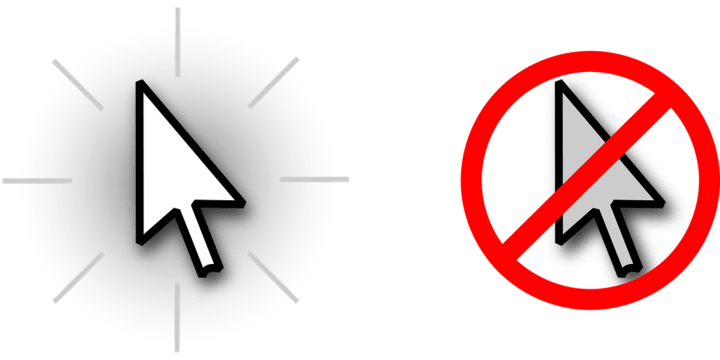
Hay muchos problemas y errores dentro de Windows 10 y Windows 8.1 y uno de los más molestos implica que los cursores salten cada vez que está escribiendo algo. Obviamente, este problema también afecta a los usuarios de Windows 7 y Windows 10, pero los propietarios de Windows 8.1 parecen ser los más afectados.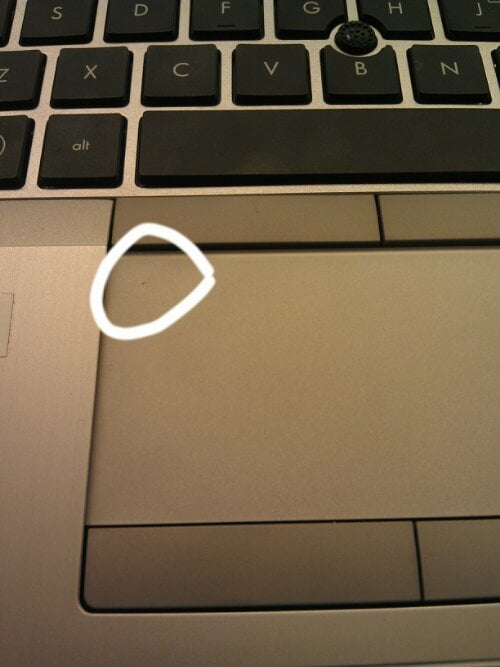
El molesto problema con el salto del cursor del ratón mientras escribe, obviamente, se encuentra más a menudo con los propietarios de computadoras portátiles, ya sea Windows 7, Windows 10 o Windows 8.1. La explicación más obvia de por qué está sucediendo esto es el hecho de que está tocando accidentalmente el panel táctil de su computadora portátil. Lo sé, es posible que ni siquiera lo sientas, pero hay ciertos dispositivos táctiles que son ultra sensibles y harán que el cursor del ratón se mueva sin que lo desees.
Lea También: Reserva.La aplicación com Windows 8 Tiene muchas Funciones nuevas
La solución más fácil y útil sería asegurarse de que no la toque accidentalmente, pero eso no es tan fácil porque cuando escribe, las palmas de sus manos tenderán a bajar y, por lo tanto, inevitablemente volverá a tocar el panel táctil. He tenido este problema durante unos buenos meses y cuando finalmente decido que estoy demasiado cerca de la computadora, compré un teclado y un ratón inalámbricos y esto ha detenido mi problema. Además, me ha ayudado a aliviar parte del dolor de espalda.
¿Cómo solucionar problemas con el salto del cursor en Windows 10?
Pero si no estás buscando una solución como las que mencioné, entonces necesitas seguir leyendo. Si posee un dispositivo Lenovo convertible con Windows 10, 8.1, es posible que desee echar un vistazo aquí en caso de que experimente problemas similares. Ahora, volvamos a nuestro problema: si no usa el panel táctil y tiene un mouse, tal vez la mejor idea sea desactivarlo temporalmente, de esa manera estará seguro de que no hay forma de tocarlo.
Sin embargo, si desea mantener su panel táctil funcionando, debe seguir adelante y verificar si la configuración del puntero del ratón está bien siguiendo esto: Panel de control->hardware & sonido->dispositivos->ratón->propiedades del puntero. Desde allí, elija la pestaña Opciones de puntero, luego desmarque la casilla de verificación» Ocultar puntero mientras escribe » y ¡eso es todo! Si todo está bien, solo asegúrese de tener los controladores más recientes para su panel táctil, vaya a Synaptics, ya que este es el software más grande cuando se trata de esto.
Lea También: Aplicaciones Médicas de Windows 8: Selección de los Mejores
La última solución es probablemente la mejor solución, también, es decir, si aún tiene el molesto problema. Todo lo que necesita hacer es descargar un software que es absolutamente gratuito y gira en torno a un concepto muy simple pero muy útil: desactiva automáticamente el panel táctil de su computadora portátil mientras escribe texto. Así que, ahí lo tienes, absolutamente sin problemas y sin ajustes, solo instala este pequeño ajuste y ya está todo listo.
Molesto cuando está escribiendo un documento y accidentalmente la palma de su mano pincha el panel táctil, cambiando la posición del cursor en su documento o haciendo clic accidentalmente en una opción. TouchFreeze es una utilidad simple para Windows para resolver este problema. Deshabilita automáticamente el panel táctil mientras escribe texto.
Después de descargar e instalar TouchFreez (enlace al final), se colocará silenciosamente en la bandeja del sistema y no tomará casi nada de su CPU o memoria. Hazme saber si esto ha ayudado a resolver tus molestos problemas dejando tu comentario en el campo de abajo.
Descargar TouchFreeze para Windows 8, Windows 8.1
Varios problemas de cursor en Windows 10, 8.1
El salto de cursor no es el único problema que puede tener en Windows 10, 8.1. También puede tener cursores que seleccionan todo, desapareciendo, pantalla en negro con solo cursor y muchos otros problemas. Si encuentra algunos de estos problemas, hemos preparado una lista de soluciones para usted. Aquí están:
- 2018 Revisión: El cursor se congela, salta o desaparece en Windows 10, 8 o 7
- 2018 Corrección: Pantalla Negra de Windows 10 Con Cursor
- Corrección: El cursor del ratón desapareció en Windows 10
- CORRECCIÓN: El cursor de Windows 10 selecciona todo
- ¿Se mueve el ratón de forma errática? Aquí hay 5 soluciones para solucionarlo